概要
TS側にPDAを置きます。
PDAとTSは、ケーブル接続かBlueTooth接続します。
PDAで、A-Surveyソフトを起動しておきます。
ミラー側には、ペンコン又はパソコンを持ちます。
ペンコンには、PDAの画面(A-Survey)が表示されます。
PDAで、A-Surveyを操作すればミラー側のペンコンの
画面(A-Survey)の表示が変わります。
ペンコン側のA-Surveyを操作すれば、PDA側のA-Surveyの表示が変わります。
つまり、PDA、ペンコンで完全同期してソフトを使用できます。
両方で、操作できるのでTS側で測定したり、ペンコン側で測定したりと
同じ画面を見ながらできます。
ツーマン観測の場合はTS及び
ミラーマン共に同一画面で双方操作が出来るので、
杭打ちでは前後左右の指示が画面で確認でき、
放射観測では、TS側で『測定』して
ミラー側で確認して『登録』作業をすればかなり効率的♪
|

|
使用環境、機材
ペンコン、パソコンにBlueTooth機器を用意するだけで使用できます。
・[MyMobiler for Windows Mobile]は、海外のフリーソフトです。
ペンコン、パソコンなどにインストールします。
・BlueTooth
PDAは、BlueTooth機能が有ること。
PCにも、BlueToothが有ること。
無い場合は、USB-BlueToothを使用する。
Class1のBlueToothを推奨。
Planex BT-MicroEDR1X

SANWA MM-BTUD26
Buffalo BSHSBD02BK

|
・屋外でも画面の視認性が良い事。
・バッテリーの持ちが良い事。
・軽い事。



ノートPC
高性能なPCよりも安価な中古がいいのかな?
断然お勧めは、PanasonicのToughBookシリーズ!
オークションで中古のCF-18が¥30,000前後であるので
こちらがお勧め!
財布に余裕のある方は、CF-19のオクか新品を・・・

Windows タブレット(オークション)
STYLISTIC Q550/C
|
使用可能距離
TS(PDA)--------ペンコンとした場合、PDAのBlueToothはClass2で10m。
ペンコンは、Class1で100m。
この場合は、使用可能距離は10mとなりますが
障害物(電波)が無く、見透視が良い場合は50m以上でも
使えるという実績があります。
|
 |
接続構成
・PDAとTSとの通信。
PDAとTSは、ケーブル接続します。
又は、TS側にBlueToothがあれば(ParaniやTS内臓)PDAと
TS間は、BlueTooth接続。
・PDAとペンコン、パソコンは、BlueToothを使用した、
ActiveSyncで接続し同期します。
|
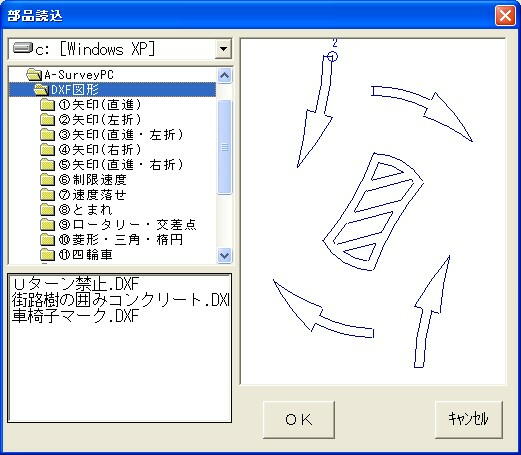 |
1、[MyMobiler for Windows Mobile]のダウンロードとインストール。
このページから、ダウンロードします。
MyMobiler125_02072010.exe をダウンロードします。
PCにて、このファイルを実行しインストールします。
基本的には、このソフト内に表示されたA-Surveyの画面を
操作するだけですが、面白い機能が沢山あるので是非使用してみてください。
|
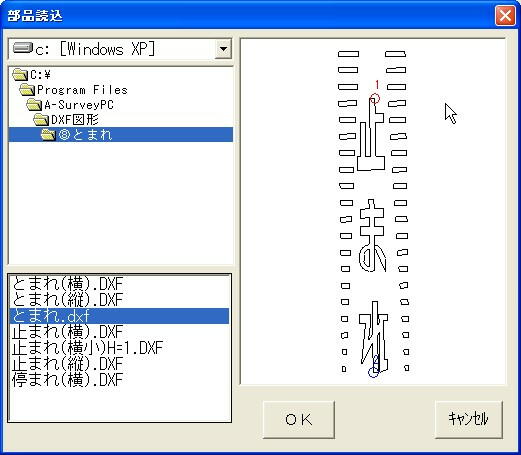
|
2、ActiveSyncのインストール
ペンコン、PCに、ActiveSyncをインストールします。
WindowsXPまでの、最新はActiveSyncは4.5です。
このページから、setup.msi をダウンロードします。
PCにて、このファイルを実行しインストールします。
Vista,Win7 は、Windows Mobile デバイスセンターをインストールします。
|
 |
3、ペンコン、PCに、BlueToothを接続してください。
BlueTooth製品の説明書に従って、セットアップをしてください。
以下、東芝スタックでの説明です。
(1)PDAとペンコンをBlueTooth接続します。
BlueTooth接続のページから、BlueTooth2010.lzh をダウンロードしてください。
この説明書の、”5、PTM-USBT4をPCで使用し、Parani-SD1000 とつなげる。”を
Parani-SD1000を、PDAに置き換えてPDAを登録してください。
|
 |
4、PDAとペンコンをActiveSyncで接続します。
以下、WindowsXP 、ActiveSync 4.5 を使用しての説明です。
(1)コントロールパネルから、”プリンタとその他のハードウェア”にある、
”BlueTooth Local COM”を選択。
LocalCOM-Server[SerialPort(TOSHIBA LocalCOM)]
と表示されている、COM番号を覚える。
☆LocalCOM-Server[SerialPort(TOSHIBA LocalCOM)]が無い場合、
「追加」ボタンを押して”サーバ用BlueTooth仮想COMポートの作成”で追加できる。
必ず、あると思います。
(2)ActiveSyncを起動します。
ファイルメニューから、[接続の設定]を選択します。
”BlueTooth Local COM”で控えたCOM番号を、
”以下のいずれかの接続を有効にする”に指定する。
|
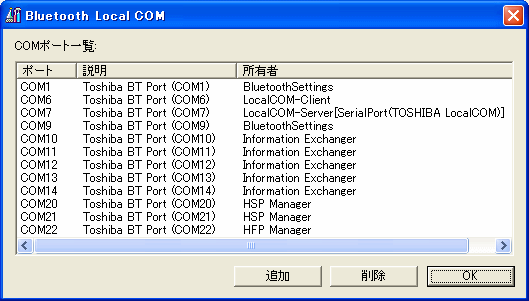

|
5、PDAのBlueTooth設定
PDAの電源を入れます。
先ず、電源管理で電源がOFFしないように設定しておきます。
「スタート」、「設定」、「システム」、「電源」、「詳細」にて
”デバイスを使用していない時には電源を切る”のチェックを外します。
・BlueToothを使用可能な状態にしてください。
「マネージャ」を選択。
「新規」を選択
「BlueTooth」経由でBlueTooth」を選択
「次へ」、「次へ」を押す。
見つかったPCを選択。
「終了」
PCのActiveSyncと接続が開始される。
PINコード、入力がPCと、PDAに表示されるので
同じ数値を入力する。
パートナーショップの設定が起動するので、
「次へ」を押す。
「次へ」を押す。
「次へ」を押す。
同期する項目の選択になるので、全てチェックを外す。
「次へ」を押す。
「完了」
(Windows Mobile の場合は、「次へ」のボタンが少ない。)
|
 
 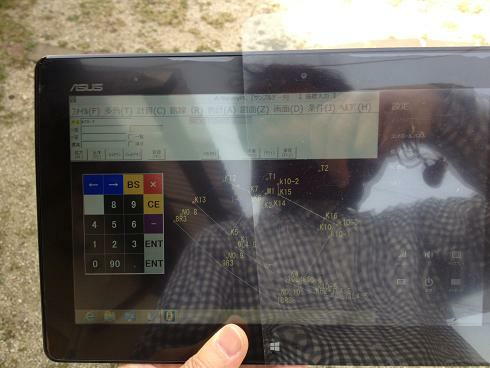 |
6、[MyMobiler for Windows Mobile]
同期が完了すると、ペンコンのタスクバーに[MyMobiler for Windows Mobile]の
アイコンが表示されています。
しばらくすると、アイコンが青色になる。
アイコンをクリックして、"Open Mobiler"を選択します。
ペンコンの画面に、PDAの画面が表示されます。
マウスを使って、操作ができます。
PDA、ペンコンどちらでも操作でき、完全同期しています。
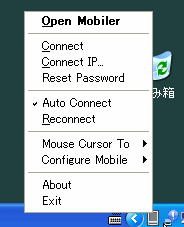
|
『view』→『Zoom』→『倍率』で
サイズの変更が出来ます。
左の画面は、800×600ピクセルのPCで
200%がちょうど良さそうでした。
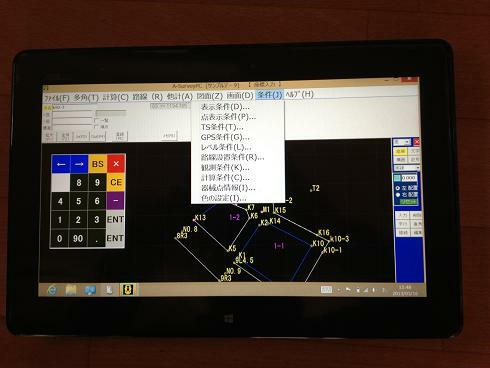
|
7、初期設定が終了後の実用は、下記の手順で使用します。
(1)PDA、TSを接続。
(2)ペンコンを起動。
(3)PDAの、BlueToothマネージャで、PCのショートカットをタップ。
(4)ペンコンとPDAがActiveSyncで接続される。
しばらくすると、[MyMobiler for Windows Mobile]がタスクバーに
表示され、アイコンが青色になる。
アイコンをクリックして、"Open Mobiler"を選択します。
(5)A-Surveyなど、ソフトを起動。(PDA側、ペンコン側どちでも可能)
|
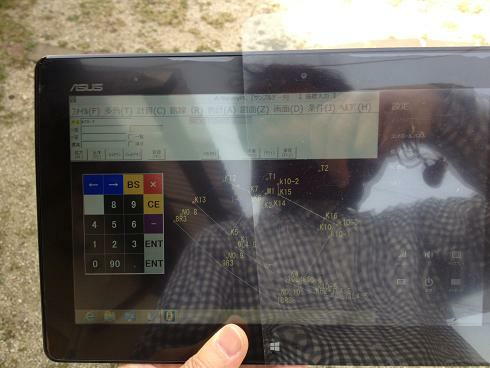
|
8、TSに、BlueToothがある(Parani、TS内臓)場合は
PDAとTSをBlueToothで接続し、中継として使えば、距離も
伸ばせます。
TS-----PDA-----PC
(Parani) (ActiveSync)
ペンコンとは、ActiveSync をBlueToothで接続。
TSとは、BlueTooth シリアルで接続。
BluetoothのCLASS1での通信距離が概ね100mなので
TSから50m付近にPDAを放置して、
PDAを中心に半径100m前後の観測が出来そうです・・・
|
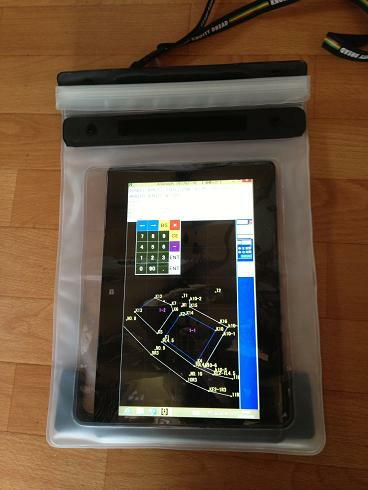
|
9、特徴
・PCとPDAの両方で、操作ができる。
測定、登録、点名の入力など、どちらからでも行える。
・手持ちの機器で、無線機能が使える手軽さ。
・PDAのBlueToothは以外と距離が届く。
|
 |
10、現在の問題点。
・PC側では、BlueTooth通信でPDAの画面画像を受信しているので
タイムラグが通信に掛かる時間分発生する。
概ね、1秒以内。
・PC側では、音が出ないのでタイムラグと合わせて
ちょっと、待つ感じがある。
・ActiveSyncの再接続をPC側から行うと接続されない。
PDAで接続を行う事。
|
|
11、高機能な、[MyMobiler for Windows Mobile]
(1)Edit メニュー
・Cut,Copy,Paste ができます。
・Save Screen to ClipBoard
PDAの画面画像を、クリップボードにコピー。
・Save Screen to File
PDAの画面画像を、ファイルに保存。
・Video Record Start
操作手順などを、動画で保存できます。
社内説明なども、これで更に判り易くできます。
(2)View
・Show Toobar のチエックを外すとツールバーが消えます。
縦長画面が、見た目改善します。
|
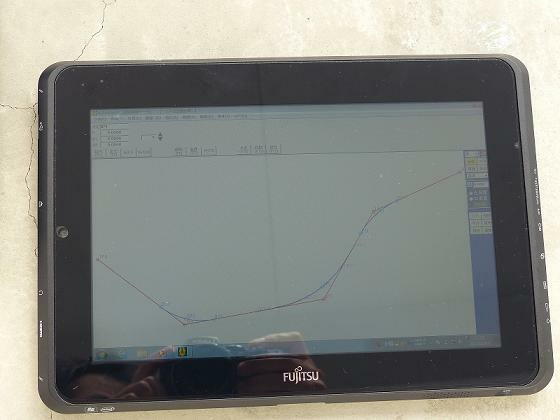 |
yascoさんの、投稿で面白い事が、可能となりました。
音の問題とか、気になる所はありますが
手持ちの機材で、ここまで出来るのは素晴らしいです。
皆さんにも使用して頂き更に新たな使用方法など見つけて、
報告して頂けたらと思います。
この様にすれば更に改善するとか、機器構成、接続を変えれば、
こんな事も出来るとか。。。
BlueToothで、○mまで使えたとか。
是非、是非、報告をお待ちしています。
[MyMobiler for Windows Mobile]の開発者の方に感謝すると共に、
このソフトを見つけ、新たなA-Surveyの運用を思いついたyascoさんに
お礼申し上げます。
是非、活用して頂き更に効率を上げる事ができれば嬉しく思います。
|
|
|
|
|
|